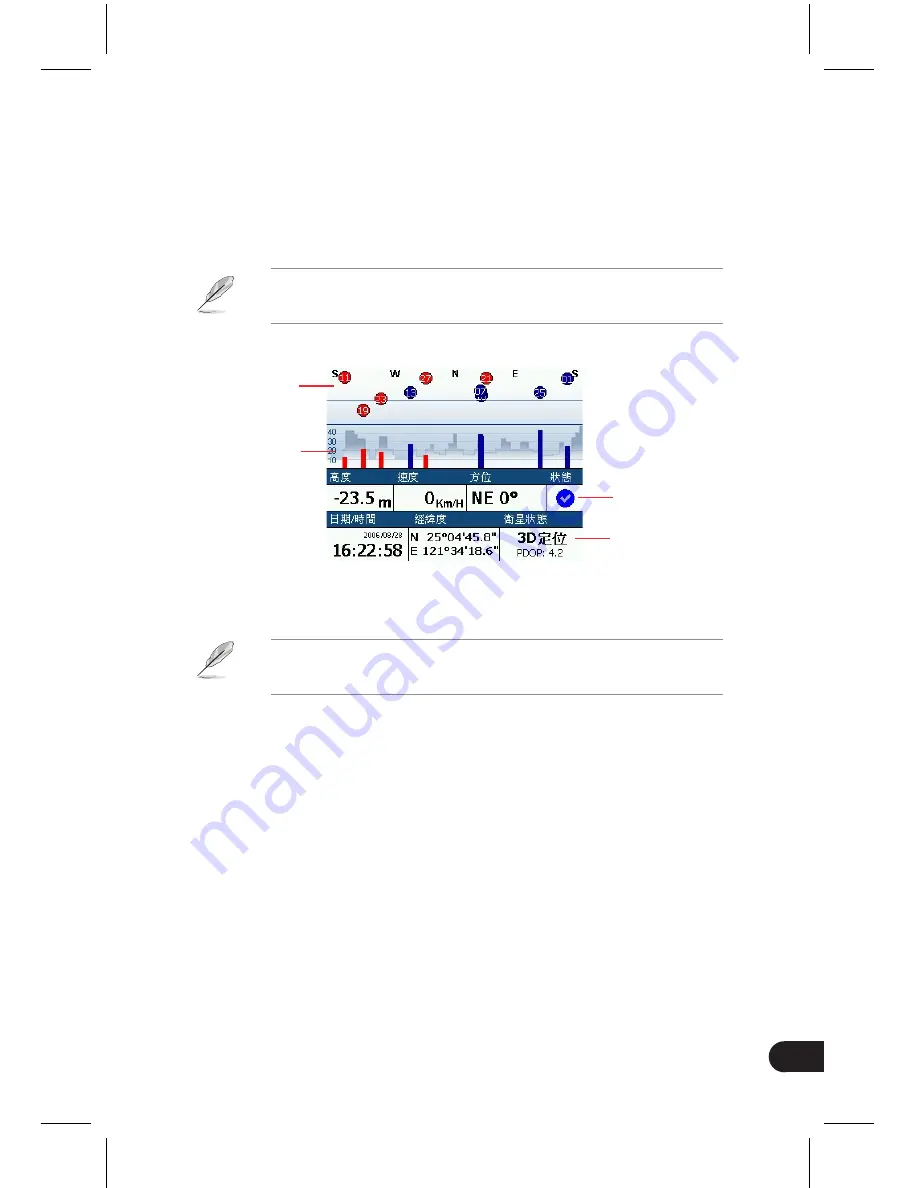
1
GPS狀態畫面說明
您可以隨時查看GPS的狀態,當GPS定位成功中,您可以由GPS的
State(狀態)了解到GPS目前的運作情形!
衛星收訊強�表
衛星所在方�
打勾代表定�成功
問號代表 GPS 定�中
可在此確定衛星是否完
成定�成功。PDOP是指
�置之精�強弱�
GPS狀態的日期、�間資訊是由GPS傳回的資料,是格林威治�間,可能
與您Pocket PC內的�間日期不同�另外,GPS的高度資訊及方向、速度資
訊是資料加工運算的結果,通常並不十分準確�
關於衛星收訊強度表說明��藍色是代表GPS訊號佳可以被列為定位參考依
據;紅色是GPS訊號差不被列為定位參考,�您GPS在定位中,畫面上絕
大部份都是紅色點,�您靜待五至十分鐘內即可定位完成�
Содержание S101
Страница 1: ...S101 導航系統 使用手冊 ...
Страница 7: ... 認 識您的 S101 開始使用 硬體設定 產品安裝 1 Chapter 產品簡介 ...
Страница 15: ...15 開始使用 目的地設定 導航畫面說明 選單說明 2 Chapter 導航系統 ...
Страница 26: ...26 管理查詢紀綠 管理我的地標 返回導航選單 過去所查詢 過的資料 上一頁 在此可依分類與排 序來篩選操作紀錄 下一頁 過去所查詢 過的資料 返回導航選單 在此可依分類與排 序來篩選操作紀錄 上一頁 下一頁 ...
Страница 35: ...35 安全模式 行駛操作安全模式 這功能是防止您行車之中有做任何操作 因 此想要設定或調整目的地的話 必須停車後操作 ...
Страница 36: ...36 如何重新安裝導航軟體 當您 不小心遺失 SD 卡 或 SD 卡內 的導航軟體發生不明錯誤時 您 可利用隨產品附贈的導航軟體光碟 將光碟內的檔案重新複製在 SD 卡內 再裝入本產品的 SD 卡插槽 重新開機即可使用 ...
Страница 37: ...37 軟體簡介 開始使用 主畫面說明 3 Chapter 多媒體播放程式 ...










































